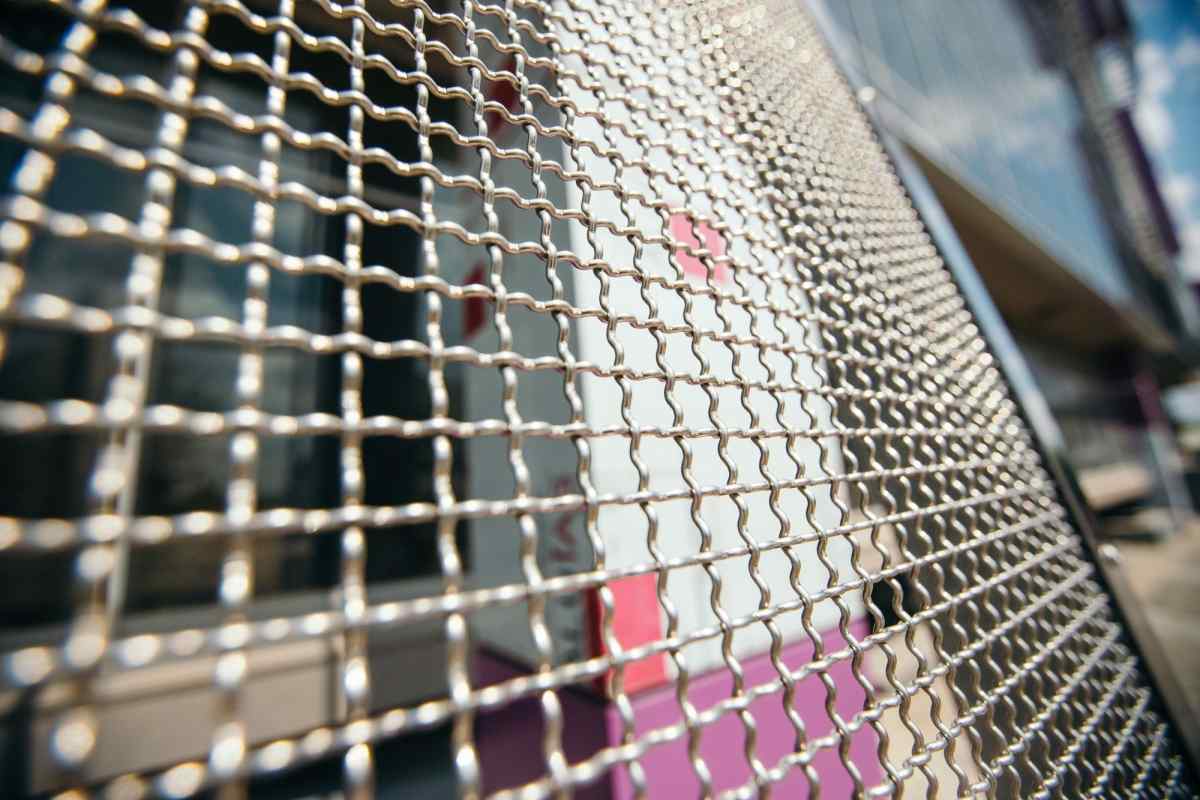Захист комірок у таблицях, створених у Excel, що входить до офісного пакету Microsoft Office, може бути корисним за наявності складних формул і заздалегідь визначених констант у вибраній таблиці. За замовчуванням кожна комірка робочого аркуша заблокована, але при відсутності захисту аркуша редагування даних доступне будь-якому користувачеві.
Інструкція
1. Визовіть головне меню операційної системи Windows натисканням кнокпі "Пуск" для ініціації процедури захисту комірок вибраної таблиці від змін і перейдіть до пункту "Всі програми".
2. Розкрийте вузол Microsoft Office і запустіть програму Excel.
3. Виберіть таблицю, що підлягає захисту комірок, та відкрийте її.
4. Виділіть необхідну комірку або комірки, а потім відкрийте меню "Формат" верхньої панелі інструментів вікна програми Excel.
5. Виберіть "Комірки" і перейдіть на вкладку "Захист" діалогового вікна.
6. Натисніть кнопку Гаразд, щоб застосувати вибрані зміни до поля "Захищена комірка". Всі невиділені комірки залишаться доступними для редагування.
7. Виберіть "Приховати формули", щоб заборонити редагувати вміст вибраної комірки, а потім натисніть кнопку "OK", щоб підтвердити збереження змін.
8. Розгорніть "Інструменти" верхньої панелі інструментів вікна програми, щоб встановити захист виділених діапазонів комірок, а потім вкажіть "Захист".
9. Виберіть "Дозволити зміну діапазонів", щоб розмежувати необхідні діапазони та натисніть кнопку "Створити" у діалоговому вікні.
10. Введіть значення імен діапазону, адрес комірок, що відносяться до нього і пароля у відповідні поля для кожного користувача і підтвердіть свій вибір натисканням кнопки OK.
11. Поверніться до меню "Інструменти" і знову відкрийте діалогове вікно "Захист", щоб увімкнути заборону редагування всього аркуша вибраного документа.
12. Скористайтеся параметром "Захистити аркуш" і введіть потрібне значення пароля у діалоговому вікні.
13. Натисніть кнопку "OK", щоб застосувати вибрані зміни на полях необхідних винятків.